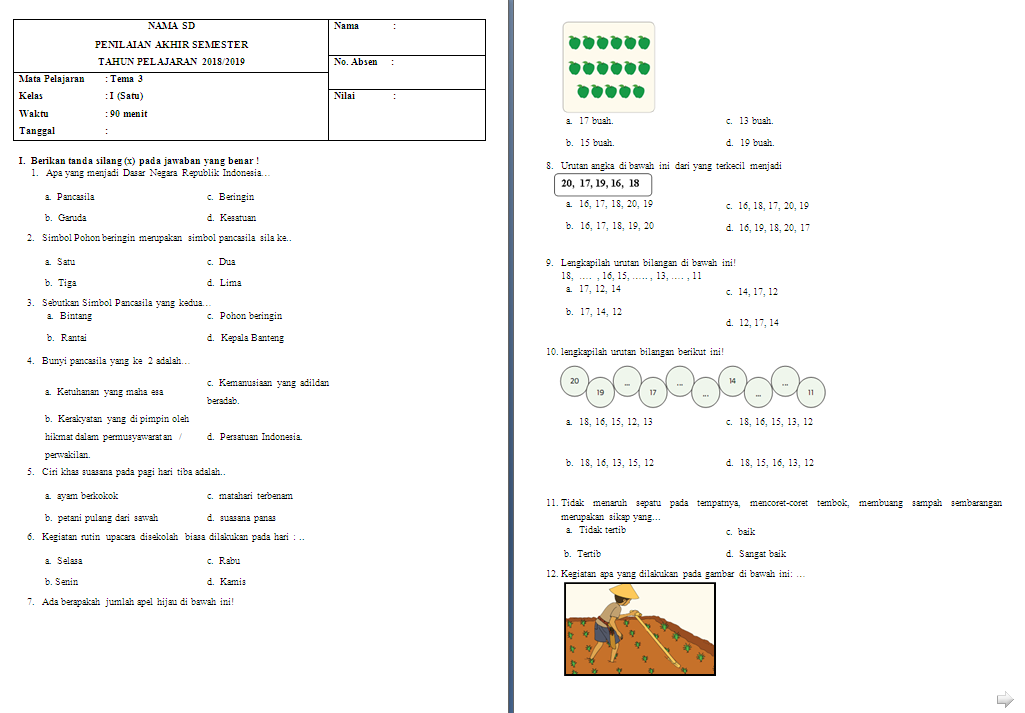Dokumen Word (DOC/DOCX) adalah format yang sangat populer untuk membuat dan mengedit teks. Namun, ketika Anda ingin membagikan dokumen, mencetaknya, atau memastikan tampilan yang konsisten di berbagai perangkat, format PDF (Portable Document Format) seringkali menjadi pilihan yang lebih baik. PDF menjaga format dokumen asli, termasuk font, gambar, dan tata letak, sehingga penerima akan melihat dokumen persis seperti yang Anda inginkan, terlepas dari perangkat atau sistem operasi yang mereka gunakan.
Artikel ini akan membahas secara mendalam berbagai cara untuk mengubah dokumen Word ke PDF, baik secara online maupun offline, dengan fokus pada kemudahan penggunaan, kualitas konversi, dan fitur-fitur tambahan yang mungkin Anda butuhkan.
Mengapa Mengubah Word ke PDF?

Sebelum membahas metode konversi, penting untuk memahami mengapa konversi ke PDF begitu penting:
- Preservasi Format: PDF memastikan dokumen terlihat sama di semua perangkat dan sistem operasi. Hal ini sangat penting jika dokumen Anda berisi format kompleks, seperti tabel, grafik, atau font khusus.
- Keamanan: PDF dapat diproteksi dengan kata sandi, mencegah orang lain membuka, menyalin, atau mencetak dokumen tanpa izin Anda.
- Ukuran File Lebih Kecil: Seringkali, file PDF memiliki ukuran yang lebih kecil dibandingkan file Word, sehingga lebih mudah untuk dibagikan melalui email atau media sosial.
- Kompatibilitas Universal: Hampir semua perangkat dan sistem operasi dapat membuka dan membaca file PDF, sehingga Anda tidak perlu khawatir penerima tidak dapat mengakses dokumen Anda.
- Arsip yang Ideal: PDF adalah format yang ideal untuk mengarsipkan dokumen penting karena kemampuannya untuk menjaga format dan keaslian dokumen dalam jangka panjang.
Metode Konversi Word ke PDF: Pilihan Anda
Terdapat berbagai metode untuk mengubah Word ke PDF, masing-masing dengan kelebihan dan kekurangannya. Pilihan terbaik tergantung pada kebutuhan spesifik Anda, seperti seberapa sering Anda perlu melakukan konversi, seberapa sensitif informasi yang terkandung dalam dokumen, dan fitur-fitur tambahan yang Anda butuhkan.
1. Menggunakan Microsoft Word (Offline):
Cara paling sederhana dan seringkali paling direkomendasikan adalah menggunakan fitur bawaan di Microsoft Word itu sendiri. Metode ini ideal jika Anda sudah memiliki Microsoft Word terinstal di komputer Anda.
-
Langkah-langkah:
- Buka dokumen Word yang ingin Anda konversi.
- Klik "File" di pojok kiri atas layar.
- Pilih "Save As" (Simpan Sebagai).
- Pada menu "Save as type" (Simpan sebagai jenis), pilih "PDF (*.pdf)".
- Pilih lokasi penyimpanan untuk file PDF Anda.
- Klik "Save" (Simpan).
-
Opsi Tambahan:
- Optimize for: Anda dapat memilih "Standard (publishing online and printing)" untuk kualitas yang baik atau "Minimum size (publishing online)" untuk ukuran file yang lebih kecil.
- Options: Di dalam menu "Options", Anda dapat menyesuaikan berbagai pengaturan, seperti:
- Page range: Memilih halaman mana saja yang ingin Anda konversi ke PDF.
- Print what: Memilih elemen mana saja yang akan dicetak (misalnya, hanya dokumen atau dokumen dengan markup).
- Include non-printing information: Memilih apakah akan menyertakan informasi non-cetak, seperti komentar atau properti dokumen.
- PDF/A compliant: Memilih untuk membuat file PDF/A, format standar untuk pengarsipan dokumen elektronik.
-
Kelebihan:
- Mudah dan cepat: Metode ini sangat sederhana dan hanya membutuhkan beberapa klik.
- Kualitas konversi yang baik: Microsoft Word menghasilkan file PDF dengan kualitas yang sangat baik, menjaga format dan tata letak dokumen asli.
- Tidak memerlukan koneksi internet: Anda dapat melakukan konversi tanpa koneksi internet.
- Kontrol penuh: Anda memiliki kontrol penuh atas pengaturan konversi, seperti ukuran file dan rentang halaman.
-
Kekurangan:
- Membutuhkan Microsoft Word: Metode ini hanya dapat digunakan jika Anda memiliki Microsoft Word terinstal di komputer Anda.
- Tidak gratis jika belum memiliki lisensi: Microsoft Word adalah perangkat lunak berbayar.
2. Menggunakan Alat Konversi Online (Gratis dan Berbayar):
Tersedia banyak alat konversi online yang dapat mengubah Word ke PDF secara gratis atau dengan langganan berbayar untuk fitur tambahan. Alat-alat ini ideal jika Anda tidak memiliki Microsoft Word atau hanya perlu melakukan konversi sesekali.
-
Contoh Alat Konversi Online Populer:
- Smallpdf: Salah satu alat konversi online yang paling populer, menawarkan antarmuka yang sederhana dan mudah digunakan.
- iLovePDF: Menawarkan berbagai alat untuk mengelola file PDF, termasuk konversi Word ke PDF, penggabungan, pemisahan, dan kompresi.
- Zamzar: Mendukung berbagai format file, termasuk Word, PDF, dan gambar.
- Online2PDF: Memungkinkan Anda untuk mengkonversi beberapa file sekaligus dan menawarkan berbagai opsi pengaturan.
- Adobe Acrobat Online: Versi online dari Adobe Acrobat, menawarkan fitur konversi yang kuat dan berkualitas tinggi.
-
Langkah-langkah (Umum):
- Kunjungi situs web alat konversi online pilihan Anda.
- Unggah file Word yang ingin Anda konversi.
- Pilih opsi konversi (jika ada).
- Klik tombol "Convert" (Konversi) atau sejenisnya.
- Unduh file PDF yang telah dikonversi.
-
Kelebihan:
- Gratis (untuk versi dasar): Banyak alat konversi online menawarkan versi gratis dengan fitur dasar.
- Mudah digunakan: Antarmuka biasanya intuitif dan mudah dipahami.
- Tidak memerlukan instalasi perangkat lunak: Anda dapat melakukan konversi langsung dari browser web Anda.
- Dapat diakses dari berbagai perangkat: Anda dapat menggunakan alat konversi online dari komputer, tablet, atau smartphone.
-
Kekurangan:
- Membutuhkan koneksi internet: Anda memerlukan koneksi internet yang stabil untuk mengunggah dan mengunduh file.
- Potensi masalah keamanan: Mengunggah dokumen sensitif ke situs web pihak ketiga dapat menimbulkan risiko keamanan. Pastikan Anda menggunakan alat konversi online yang terpercaya dan memiliki kebijakan privasi yang jelas.
- Kualitas konversi bervariasi: Kualitas konversi dapat bervariasi tergantung pada alat konversi yang Anda gunakan.
- Batasan ukuran file (untuk versi gratis): Versi gratis seringkali memiliki batasan ukuran file yang dapat diunggah.
- Iklan: Beberapa alat konversi online menampilkan iklan.
3. Menggunakan Google Docs (Gratis):
Google Docs adalah alternatif gratis untuk Microsoft Word yang berbasis cloud. Anda dapat menggunakan Google Docs untuk membuka, mengedit, dan mengkonversi dokumen Word ke PDF.
-
Langkah-langkah:
- Unggah file Word Anda ke Google Drive.
- Buka file Word tersebut di Google Docs.
- Klik "File" di pojok kiri atas layar.
- Pilih "Download" (Unduh).
- Pilih "PDF document (.pdf)".
- File PDF akan diunduh ke komputer Anda.
-
Kelebihan:
- Gratis: Google Docs adalah layanan gratis.
- Kolaborasi: Memungkinkan kolaborasi dengan orang lain secara real-time.
- Aksesibilitas: Dapat diakses dari berbagai perangkat dengan koneksi internet.
- Backup otomatis: Dokumen Anda disimpan secara otomatis di cloud.
-
Kekurangan:
- Membutuhkan koneksi internet: Anda memerlukan koneksi internet yang stabil untuk menggunakan Google Docs.
- Kualitas konversi mungkin tidak sebaik Microsoft Word: Terkadang, format kompleks mungkin sedikit berubah saat dikonversi ke PDF menggunakan Google Docs.
4. Menggunakan Program PDF Editor (Berbayar):
Program PDF editor seperti Adobe Acrobat Pro, Nitro PDF, atau Foxit PDF Editor menawarkan fitur konversi yang lebih canggih dan memungkinkan Anda untuk mengedit file PDF setelah dikonversi.
-
Kelebihan:
- Kualitas konversi yang sangat baik: Program-program ini menawarkan kualitas konversi yang sangat baik dan menjaga format dokumen asli dengan sempurna.
- Fitur pengeditan PDF yang lengkap: Anda dapat mengedit teks, gambar, dan elemen lainnya di file PDF setelah dikonversi.
- Fitur tambahan: Menawarkan berbagai fitur tambahan, seperti proteksi kata sandi, tanda tangan digital, dan pengenalan karakter optik (OCR).
-
Kekurangan:
- Berbayar: Program-program ini biasanya mahal.
- Membutuhkan instalasi perangkat lunak: Anda perlu menginstal perangkat lunak di komputer Anda.
Tips untuk Konversi Word ke PDF yang Optimal:
- Periksa Tata Letak: Sebelum melakukan konversi, periksa tata letak dokumen Word Anda untuk memastikan semuanya terlihat seperti yang Anda inginkan.
- Gunakan Font yang Umum: Gunakan font yang umum agar penerima dapat melihat dokumen dengan benar, bahkan jika mereka tidak memiliki font yang sama terinstal di komputer mereka.
- Kompres Gambar: Kompres gambar dalam dokumen Word Anda untuk mengurangi ukuran file PDF.
- Lindungi Dokumen (Jika Perlu): Jika dokumen Anda berisi informasi sensitif, lindungi dengan kata sandi.
- Uji File PDF: Setelah melakukan konversi, uji file PDF Anda untuk memastikan semuanya berfungsi dengan benar.
Kesimpulan:
Mengubah Word ke PDF adalah proses yang sederhana dan penting untuk memastikan format dokumen yang konsisten dan aman. Pilihan metode konversi tergantung pada kebutuhan dan preferensi Anda. Jika Anda sudah memiliki Microsoft Word, menggunakan fitur bawaan adalah pilihan terbaik. Jika tidak, alat konversi online atau Google Docs adalah alternatif yang baik. Untuk kebutuhan yang lebih canggih, program PDF editor adalah pilihan yang tepat. Dengan memahami berbagai metode dan tips yang telah dibahas dalam artikel ini, Anda dapat dengan mudah mengubah Word ke PDF dengan hasil yang optimal.